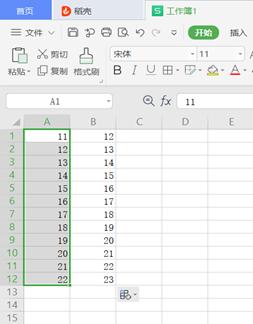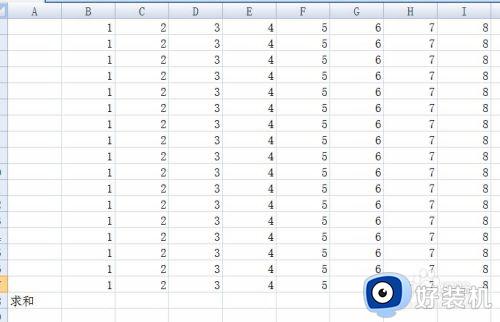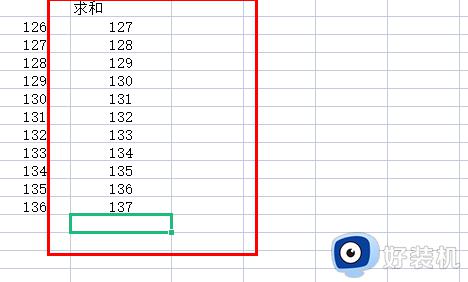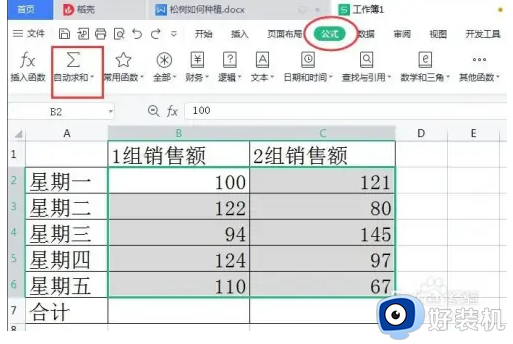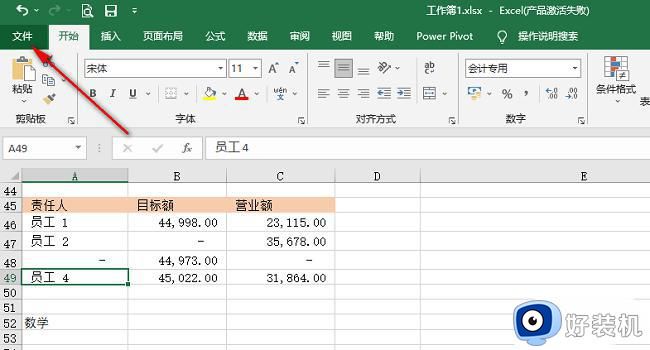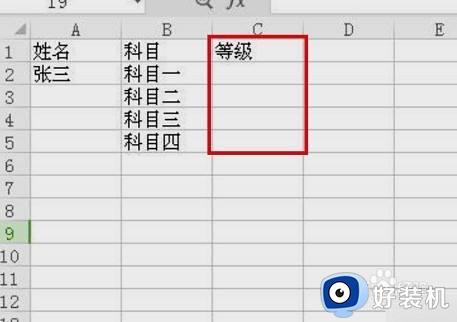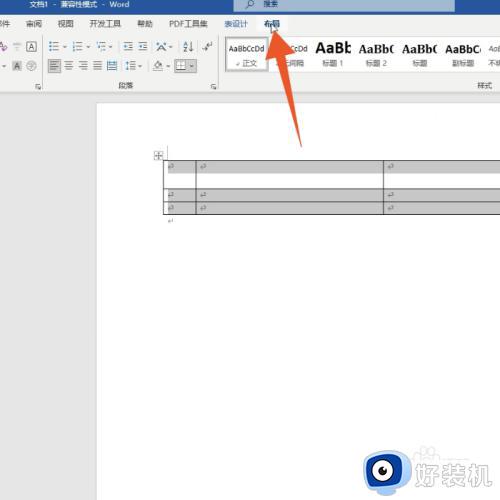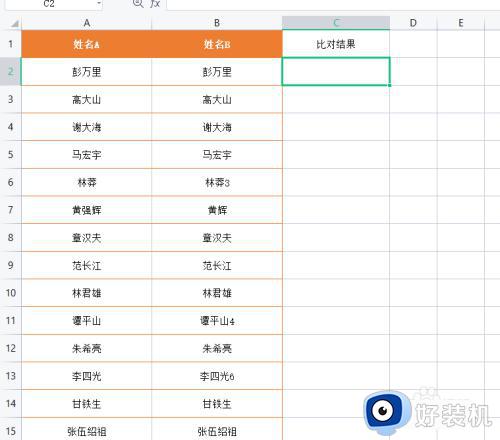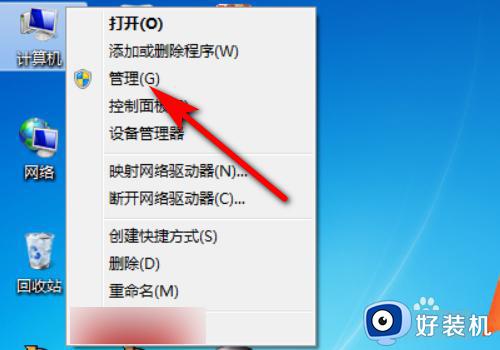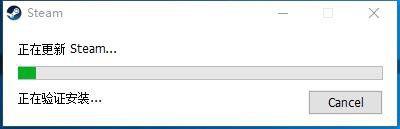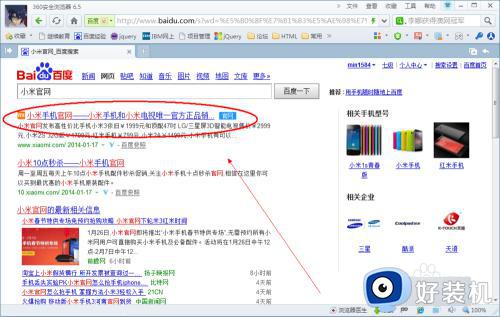表格一列如何自动求和 表格数列自动求和怎么弄
时间:2022-04-15 11:44:31作者:run
由于表格常常被用户拿来进行数据的整理,不过对于一列数据的求和很多用户都不住地怎么弄,今天小编教大家表格一列如何自动求和,操作很简单,大家跟着我的方法来操作吧。
解决方法:
1.现在来电脑搜索WPS然后下载安装到电脑桌面即可。
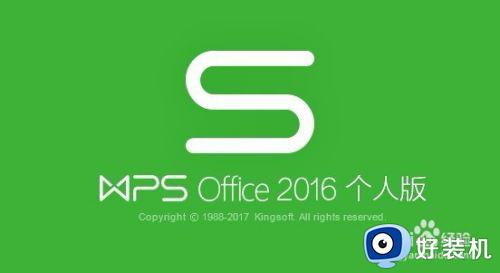
2.然后就在电脑中写好一列数字1-29位。
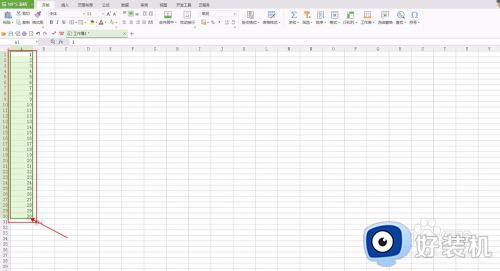
3.然后找到APP也就是WPS表格的左上角有个开始的位置,点击一下鼠标左键。
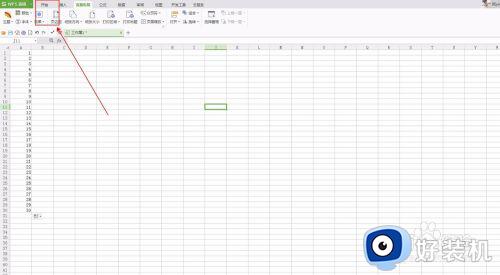
4.就来到了开始的界面,就再找到一个APP中的工具。那就是求和的图标,找到这个再点击一下。
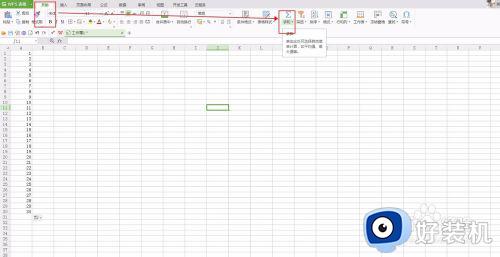
5.点住输入的第一个数,再按住Ctrl到一直点到29结束。就求和的内容被选中了。
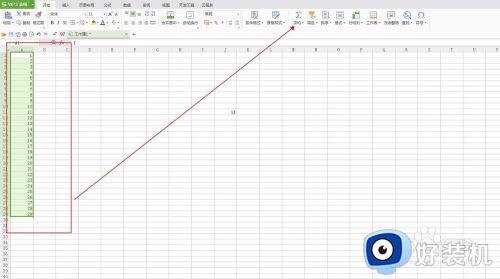
6.进行了步骤五,然后直接点击求和的第一个选择:求和(s)点击一下。
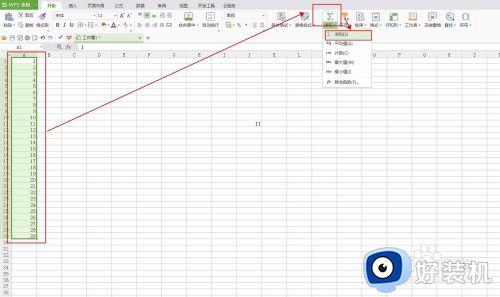
7.我们点击完之后,直接答案就出现在了30的那个位置格子显现。注意别点错了位置还有框选的内容。
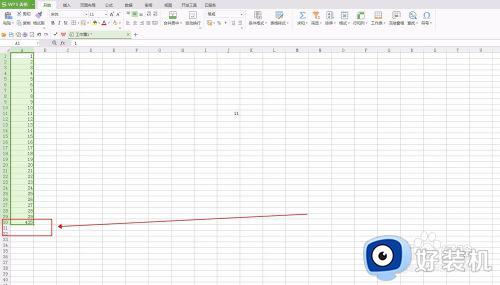
以上就是关于表格数列自动求和操作方法的全部内容,还有不清楚的用户就可以参考一下小编的步骤进行操作,希望能够对大家有所帮助。